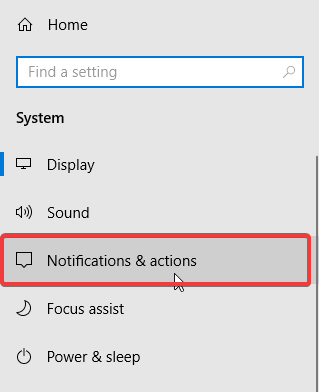এই 2 টি পদক্ষেপের সাথে উইন্ডোজ বার্তা থেকে আরও বেশি পাওয়া অক্ষম করুন
বিভিন্ন পিসি সমস্যা সমাধানের জন্য, আমরা ড্রাইভারফিক্সের পরামর্শ দিই: এই সফ্টওয়্যারটি আপনার ড্রাইভারগুলিকে চালিত এবং চলমান রাখবে, এইভাবে আপনাকে সাধারণ কম্পিউটার ত্রুটি এবং হার্ডওয়্যার ব্যর্থতা থেকে রক্ষা করবে। 3 টি সহজ পদক্ষেপে এখন আপনার সমস্ত ড্রাইভার পরীক্ষা করুন:
- ড্রাইভারফিক্স ডাউনলোড করুন (যাচাই করা ডাউনলোড ফাইল)।
- সমস্ত সমস্যাযুক্ত ড্রাইভার খুঁজে পেতে শুরু স্ক্যান ক্লিক করুন ।
- নতুন সংস্করণ পেতে এবং সিস্টেমের ত্রুটিগুলি এড়ানোর জন্য ড্রাইভার আপডেট করুন ক্লিক করুন ।
- ড্রাইভারফিক্স এই মাসে 502,786 পাঠক ডাউনলোড করেছেন।
উইন্ডোজ 10 এর অনেকগুলি বৈশিষ্ট্য রয়েছে এবং কখনও কখনও তাদের সেট আপ করতে একাধিক পদক্ষেপের প্রয়োজন হয়।
আপনি যদি উইন্ডোজ 10 এর একটি ক্লিন ইনস্টল, কোনও ফিচার আপডেট, বা পুনরায় চালু করার পরে বা লগ ইন করার পরেও আপনার পিসি পুরোপুরি সেট আপ না করেন তবে উইন্ডোজ বার্তাটি আরও সরিয়ে আউট নিয়ে আপনাকে অনুরোধ করা যেতে পারে।
এই বার্তাটি আপনাকে আপনার মাইক্রোসফ্ট অ্যাকাউন্টের সাথে লিঙ্কযুক্ত পরিষেবাদি চালু করতে সহায়তা করে:
- উইন্ডোজ হ্যালো সেট আপ করুন
- ডিভাইস জুড়ে আরও কিছু করুন
- অফিস 365 প্রস্তুত পান
- ওয়ানড্রাইভ দিয়ে আপনার ফাইলগুলি সুরক্ষিত করুন
- আপনার ফোন এবং পিসি লিঙ্ক করুন
উইন্ডোজ 10 বিল্ড 18945 দিয়ে শুরু করে, বার্তায় বলা হয়েছে যে উইন্ডোজ থেকে সর্বাধিক সুবিধা অর্জনের জন্য আমি আমার ডিভাইসটি সেটআপ শেষ করতে পারি এবং বিজ্ঞপ্তি ও ক্রিয়াকলাপের অধীনে সেটিংসে চালু বা বন্ধ করা যায় ways
উইন্ডোজ বার্তা থেকে আরও বেশি পান সেই ব্যবহারকারীদের জন্য যারা উপরিউক্ত পরিষেবাগুলি সেটআপ করতে চান তাদের পক্ষে দরকারী হতে পারে তবে যারা তাদের করেন না তাদের পক্ষে এটি সত্যিই বিরক্তিকর।
আজ, আমরা কীভাবে উইন্ডোজ 10-এ এই প্রম্পটটি থেকে মুক্তি পেতে পারি তা একবার দেখে নিই।
আমি কীভাবে উইন্ডোজ 10 এর উইন্ডোজ বার্তার বাইরে আরও কিছু পেতে অক্ষম করতে পারি?
উইন্ডোজ 10 এর উইন্ডোজ বার্তা থেকে আরও বেশি পান নিস্তার পাওয়ার জন্য 2 টি পদ্ধতি রয়েছে।
পদ্ধতি 1 – সেটিংস অ্যাপ্লিকেশনটির মাধ্যমে প্রম্পটটি অক্ষম করুন
- আপনার উইন্ডোজ অনুসন্ধান বাক্সে সেটিংসে টাইপ করুন এবং প্রথম ফলাফলটিতে ক্লিক করুন। উইন্ডোজ কী + আই টিপে আপনি একই ফলাফল অর্জন করতে পারেন ।
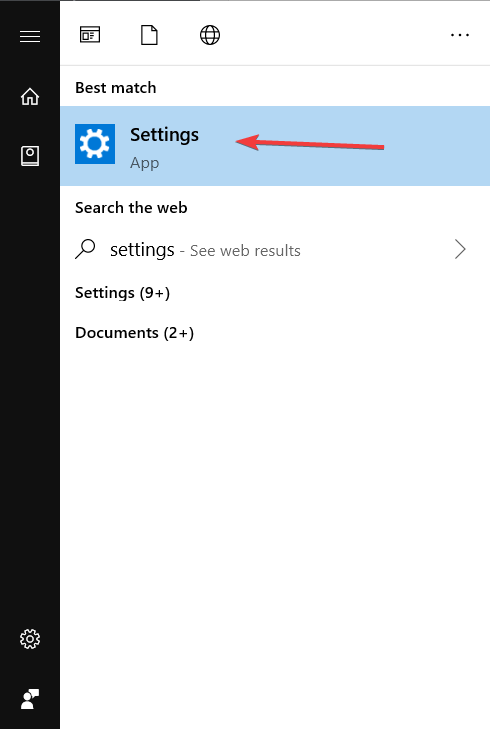
- সেটিংসে একবার, সিস্টেম> বিজ্ঞপ্তি ও ক্রিয়াতে নেভিগেট করুন ।
![এই 2 টি পদক্ষেপের সাথে উইন্ডোজ বার্তা থেকে আরও বেশি পাওয়া অক্ষম করুন]()
- বিজ্ঞপ্তিগুলির অধীনে ডান বিভাগে, উইন্ডোজ থেকে সর্বাধিক পাওয়ার জন্য আমার ডিভাইসটি সেটআপ শেষ করার উপায়গুলি সন্ধান করুন ।
- চেকমার্কটি অপসারণ করতে এবং বিকল্পটি অক্ষম করতে এটিতে ক্লিক করুন ।
- সেটিংস অ্যাপ্লিকেশনটি বন্ধ করুন।
এখন, প্রম্পটটি অক্ষম করা উচিত এবং আপনি উইন্ডোজ বার্তাগুলির থেকে আরও বেশি কিছু পান না।
পদ্ধতি 2 – রেজিস্ট্রি সম্পাদকের মাধ্যমে প্রম্পটটি অক্ষম করুন
- আপনার উইন্ডোজ অনুসন্ধান বাক্সে টাইপ করুন রিজেডিট এবং প্রথম ফলাফলটিতে ডান ক্লিক করুন। তারপরে প্রশাসক হিসাবে রান নির্বাচন করুন।
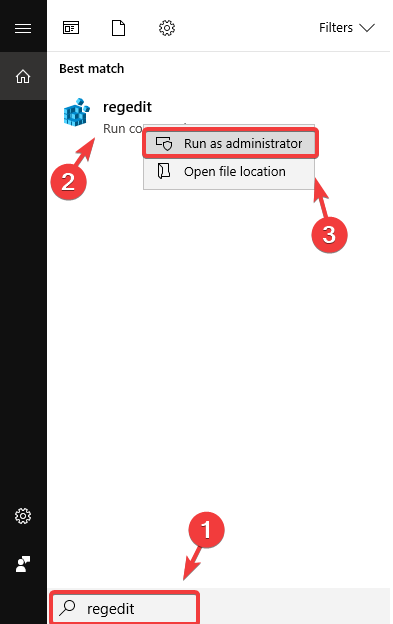
- রেজিস্ট্রি এডিটরে একবার, কম্পিউটারে নেভিগেট করুন HKEY_CURRENT_USER ।
- সেখান থেকে সফ্টওয়্যার মাইক্রোসফ্ট উইন্ডোস কর্নার ভার্সন ইউসারপ্রোফাইএঞ্জেজমেন্টে যান
- আপনি খুঁজে না পেলে UserProfileEngagement, আপনি ডান ক্লিক করে এটি তৈরি করতে হবে CurrentVersion এবং তারপর নির্বাচন নিউ> কী> এটির নাম UserProfileEngagement ।
- ডান বিভাগে, দুবার-ক্লিক ScoobeSystemSettingEnabled । আপনি DWORD খুঁজে না পেলে ScoobeSystemSettingEnabled, আপনি ডান-ক্লিক করে এটি তৈরি করতে হবে UserProfileEngagement এবং তারপর নির্বাচন NAME এটিকে ScoobeSystemSettingEnabled নিউ> DWORD (32-বিট) মান> ।
- এটিতে ডাবল ক্লিক করার পরে আপনি 0 টি মান প্রবেশ করে এটি অক্ষম করতে পারেন বা 1 মান প্রবেশ করে এটি সক্ষম করতে পারেন ।
- এখন রেজিস্ট্রি এডিটরটি বন্ধ করুন এবং আপনার পিসি পুনরায় চালু করুন।
আপনি যদি আপনার উইন্ডোজ 10 এর রেজিস্ট্রি সম্পাদনা করতে না পারেন তবে এই সহজ গাইডটি পড়ুন এবং সমস্যার দ্রুত সমাধান খুঁজে পেতে পারেন।
দ্বিতীয় বিকল্পটি কিছুটা জটিল, তবে প্রথম পদ্ধতিটি যদি কাজ না করে তবে আপনি এটি ব্যবহার করতে পারেন।